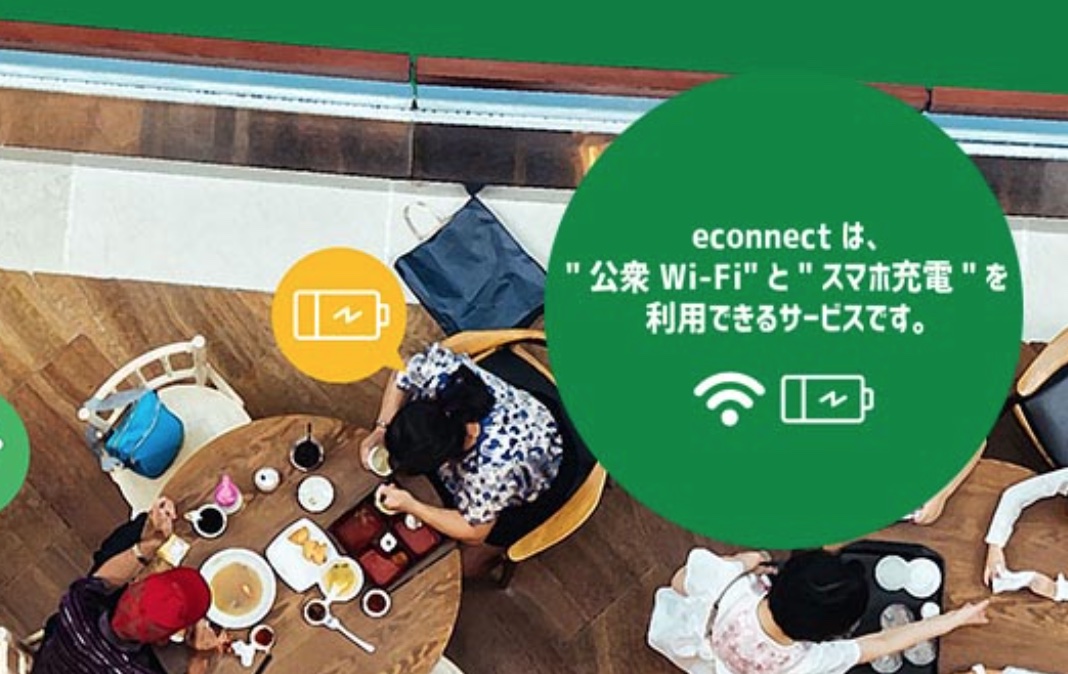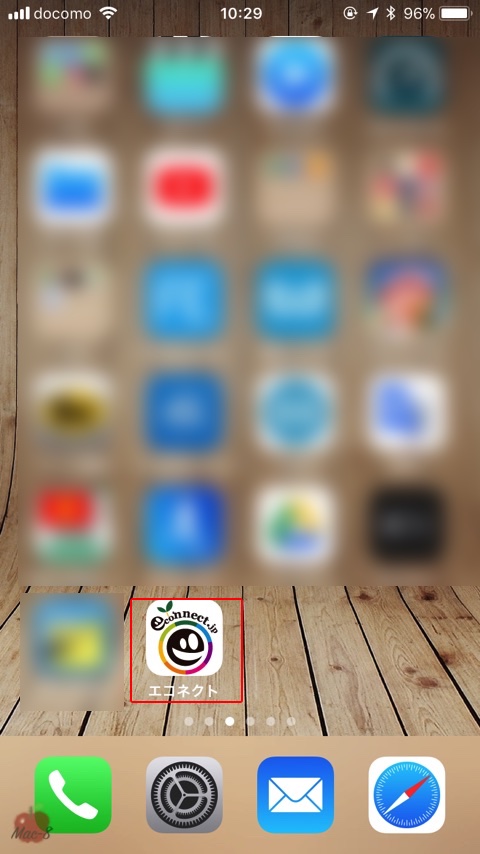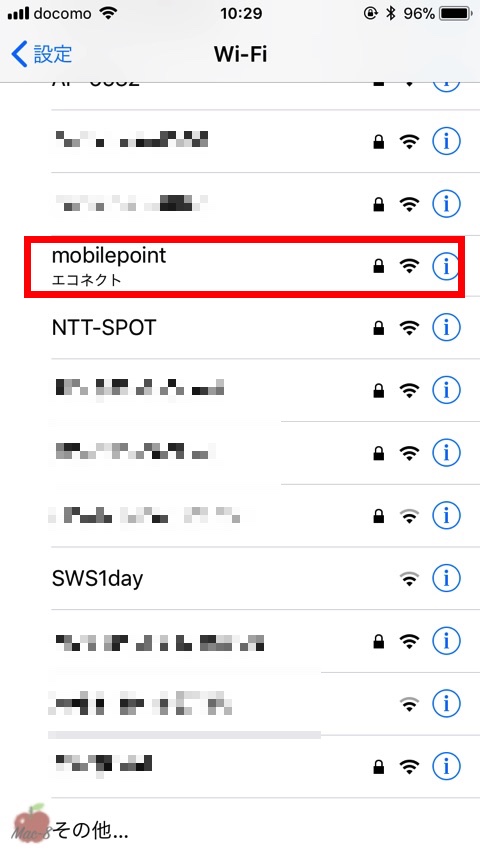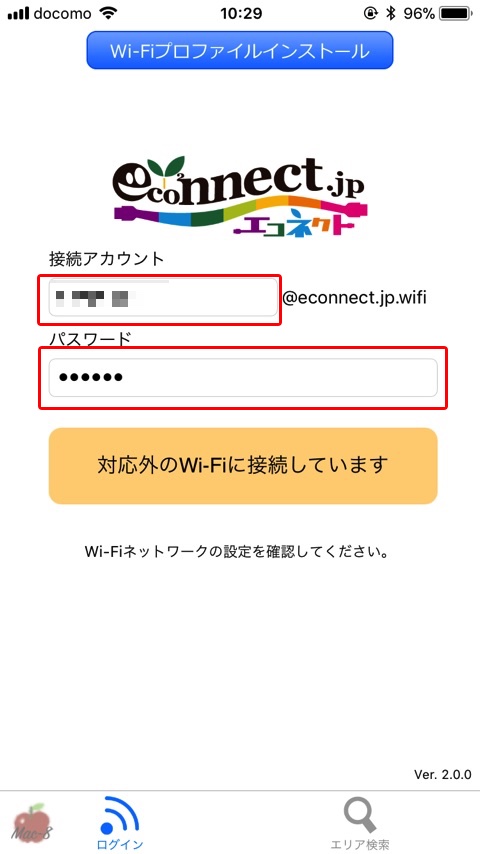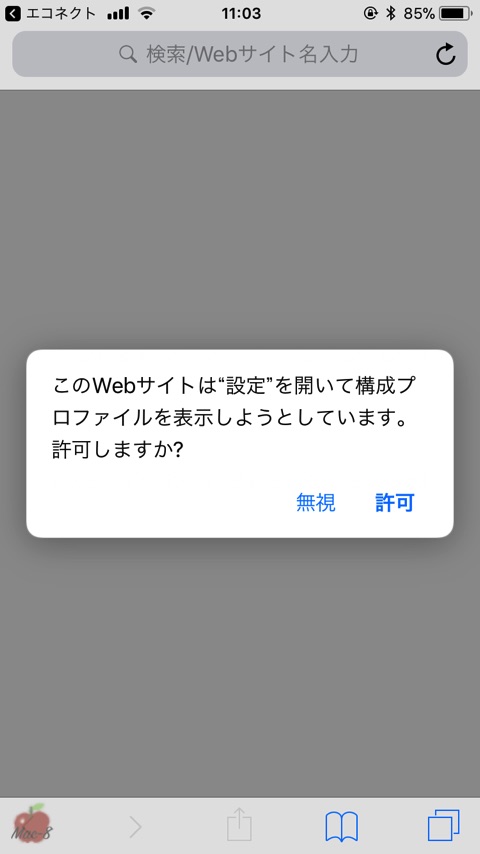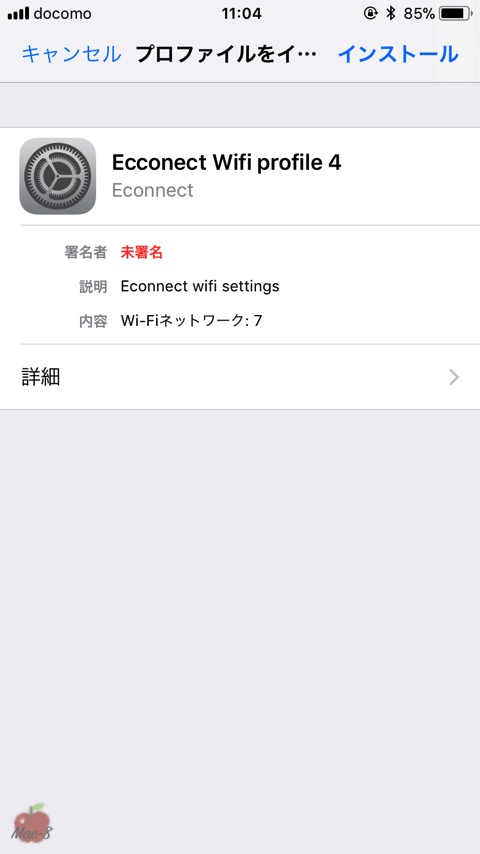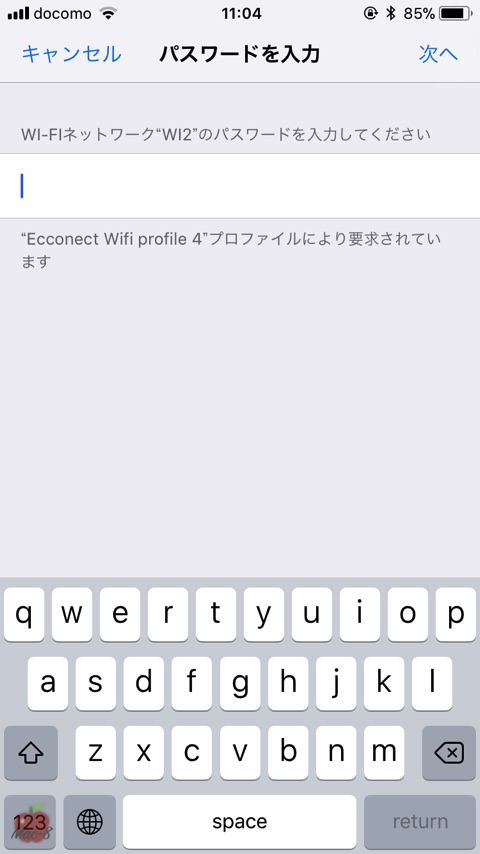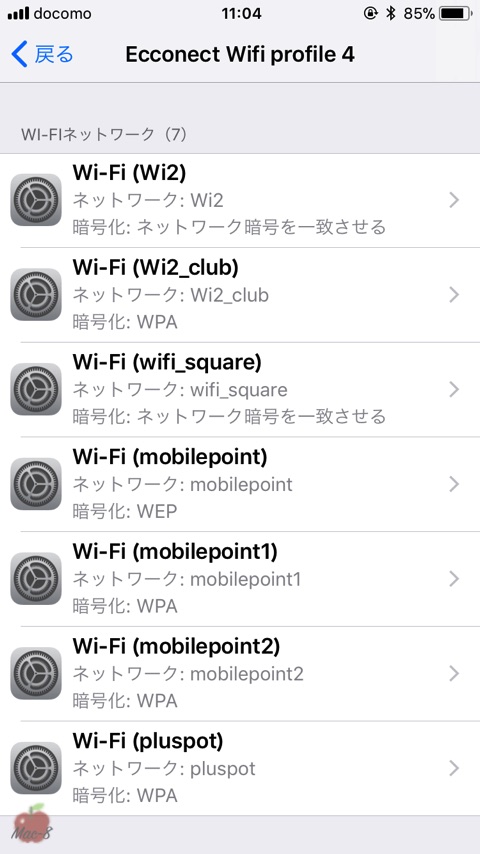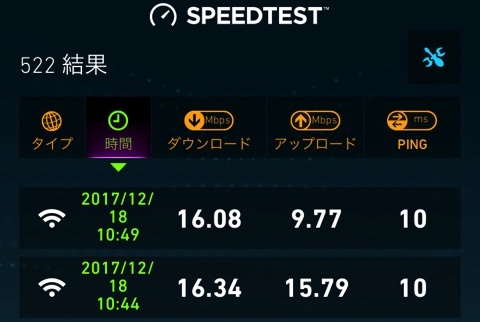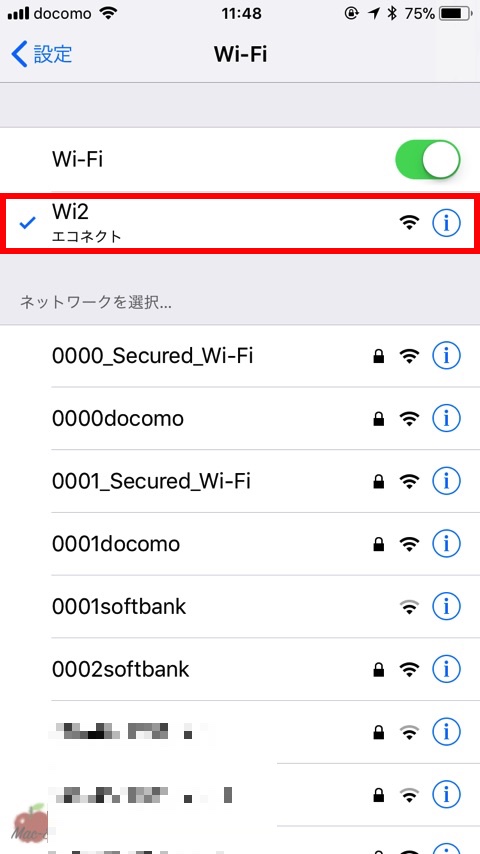エコネクトは全国69000アクセスポイントを持つ公衆無線LANです。
ソフトバンク系のBBモバイルポイントまたはAU系のWiFiスクエア(Wi2)が利用できます。
例えば、BBモバイルポイントは主にマクドナルド。WiFiスクエアはスターバックスなど飲食店で使用可能です。
利用には申込みが必要です。もちろん料金も発生しますが月額362円(税別)定額料金で無線LAN使い放題です。
他にプロバイダのオプションなどでエコネクトのサービスが付く場合もあります。
今回は設定方法と利用した感想をレポートしたいと思います。
申し込むとエコネクトで使用可能なSSID/ネットワークキー一覧が確認できます。
| アクセスポイント | SSID | ネットワークキー (暗号化方式) |
|---|---|---|
| Wi2 | Wi2 | 無し |
| Wi2 | Wi2_club | ★要確認(WPA / WPA2-PSK) |
| Wi2 | wifi_square | 無し |
| BBモバイルポイント | mobilepoint | ★要確認(WEP) |
| BBモバイルポイント | mobilepoint1 | ★要確認(WEP) |
| BBモバイルポイント | mobilepoint2 | ★要確認 (WPA2/PSK-AES) |
| BBモバイルポイント | UQ_Wi-Fi | ★要確認 (WEP) |
Wi2とwifi_squareはネットワークキーがいりませんが、それ以外のアクセスポイントはネットワークキーが必要です。
申込完了時にWEB上で確認しておくか、申込時に確認し忘れたら申し込まれたサービスのユーザー情報等で再度確認してみることもできるでしょう。
上記の情報に加えて ライセンスキーも必要になります。ネットワークキーとライセンスキーは異なるものなのでご注意下さい。
例
ID:○○○○@@econnect.jp.wifi
パスワード:iX9Y○○
といったライセンスキーが発行されるのでコチラも控えておくと良いでしょう。
接続アプリもあるので利用することもできます。(あまり評価は良くないようですが)
接続アプリの設定方法 エコネクトアプリ
andoroidとios用があります。
まずアプリをダウンロードしておきます。iOSならAppストアでエコネクストで検索すると出てきます。
そして自宅のWiFiでは設定できないので実際にエコネクトがつながる場所に行って設定をすることになります。
近くのショッピングセンターへいって設定しました。
まずはモール内のマックへ
コーヒーを注文し、席で設定を行うことに
マックなので、まずWiFiでmobilepointを探します。
ショッピングセンター内いろんなWiFiがとびかっていますが、目的のmobilepointがでてきました。
選択すると”mobilepoint”のパスワードを入れて下さいと出てきます。
ココで入力するのは mobilepointのネットワークキーです。
エコネクトのIDもしはパスワードでないのでご注意を。
正しく入力するとmobilepointへ接続できます。
しかし、これですぐインターネットに接続できるのではなく、アプリの設定をおこなわなければなりません。
エコネクトのアプリを開き、エコネクトのIDとパスワードを入力します。
これでインターネットをすることができるのですが、
今後のために上にあるボタン”WiFiプロファイルのインストール”を行います。
ボタンを押すとiOSの場合はSafariの画面に移り、次のような警告が出てきますが”許可”を押し次に進みます。
上のインストールボタンを押すと始まります。
プロファイルのインストールを開始すると
続いてWi2のパスワードを入力するようにとの案内がでてきますが、Wi2は特にパスワードがないので何も入力せず次へのボタンを押します。
wifi_squareについても同じことを聞いてくるので、
特にパスワードがないので何も入力せず次へのボタンを押します。
プロファイルのインストール完了です。
プロファイルがインストールされているかの確認は
iOSなら
”設定”→”一般”→”プロファイル”で確認できます。
詳細を開くと7つのWiFiプロファイルがインストールされているのが確認できます。
ここまでが自動接続のためのアプリの設定でした。
速度はどれくらい?
接続設定が完了したので実際に使用してみます。速度はどれくらいでるでしょうか。
speedtestアプリを使用しテストを行います。
まず
BBモバイル mobilepoint に接続
2回計測しましたが、それなりにスピードがでています。
下りで16Mbpsほどでています。
上りが9から15Mbps
動画は余裕で見れそうです。
場所を移動してスターバックスのWiFi
Wi2club
測定結果 こちらもなかなか健闘しています。
上りが9M
下りが8M
続いて
wi2
ただのWi2アクセスポイントは
上り8M
下り11M
いずれも実際のネット閲覧なら問題のないスピードがでています。
セキュリティーの問題
公衆無線LANの心配点は不特定多数の人が使用するのでセキュリティーの心配があります。
特にWi2やwifi_squareはセキュリティーキーが不要なため、通信は傍受しようとすれば丸見えです。気を付ける必要があります。
できればセキュリティーキーのあるWi2_clubがあるならそちらを利用したほうが良いでしょう。
mobilepointはWEPなのでセキュリティーは弱いほうです。こちらも過信しないほうが良いでしょう。
今回使用した場所ではmobilepointの調子が悪く、頻繁に切断して使い物になりませんでした。安定して接続ではWi2_clubが一番でした。
いずれにしても公衆無線LANではセキュリティーの意識をもつ必要があります。ネットショッピングやネットバンキングやその他重要な情報のやり取りはしないほうが良いでしょう。
心配ならVPNサービスを利用する方法もあります。有料になりますがアプリもでています。
アプリの自動接続ですが、あまり期待しないほうがよいです。
確実につなぎたいときはやはり自分でネットワークを選択する必要があります。
”設定”→”WiFi”→”ネットワークの選択”で接続になります。
基本的に一度パスワードを繋いだことのあるWIFIは2度目はパスワードを入れる必要はありません。
スピードに関してはやはり利用している人の数も関係してくるでしょう。今回は平日の午前中という空いている時間だったのである程度スピードがでました。
これが祝日の昼時になると違ってくると思います。
制限無しで使い放題というのは魅力かもしれません。しかしセキュリティーには気をつけたほうがよいでしょう。
安心して外でインターネットということであれば、専用のモバイルWiFiという手もあります。
Wimaxならギガ放題プランだと3日10GBという制限(制限時は実測1MBほど)がありますが使い放題のサービスがあります。
![]()
我が家で使用している現在のwimaxのスピードは通常、下り50Mbpsくらい制限時は1Mbpsになります。制限される時間は1日中ではなく夕方6時〜夜中2時までの間です。